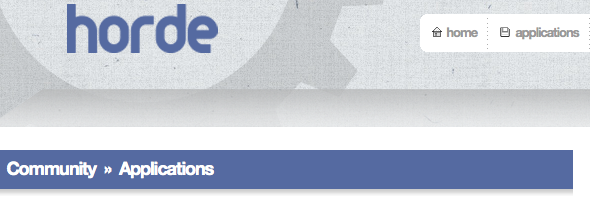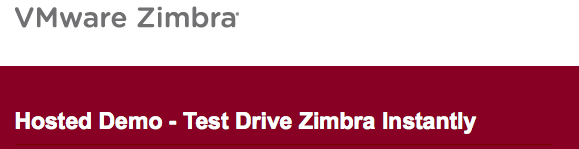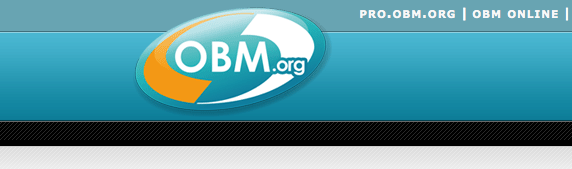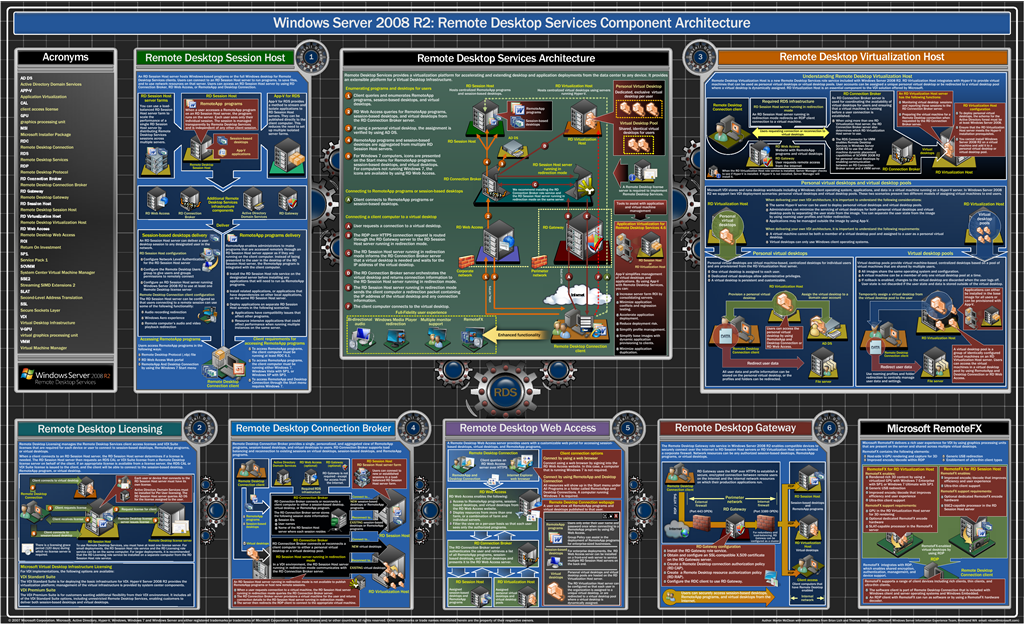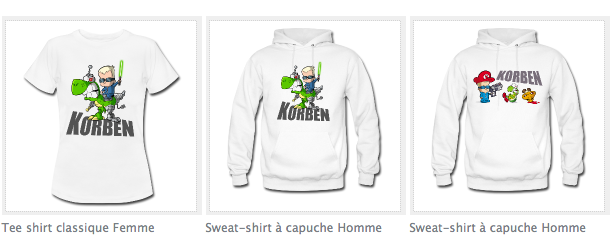C18
Solutions “Groupware” #RARE
-- Download Solutions "Groupware" #RARE as PDF --
Solutions “Groupware” #RARE
Un “Groupware”, en Français “logiciel de travail collaboratif”, “collecticiel”…
“C’est un type de logiciel qui permet à un groupe de personnes de partager des documents à distance pour favoriser le travail collaboratif” dixit wikipédia
La premiére question est : Pour mon entreprise puis-je me tourner vers une solution Opensource et délaisser la grosse artillerie comme Microsoft Exchange ?
La réponse n’est pas aussi simple… Il faut déjà commencer par bien cerner les besoins et faire le tour des solutions.
Et se poser des questions comme:
- Quel client de messagerie utiliser ?
- Vais-je implémenter les fonctionnalités complètes de Serveur de messagerie ?
- Est-ce que j’héberge le groupware ou fonctionnera t’il dans le “cloud” ?
En gros dans un Groupware on retrouve:
- des mails
- des contacts
- des groupes
- des calendriers
- des documents
Ensuite autour de chacune de ces parties on peut retrouver de multiples déclinaisons de fonctionnalités comme par exemple une messagerie instantané, de la gestion de projet, de la gestion de temps, un système de votes, un système de pense-bête, bloc-note…
Pour nos journées de cours nous allons nous tourner vers une solution incourtournable à étudier : Microsoft exchange server
Puis nous essayerons de maquetter une autre solution avec un produit open source.
D’abord : MICROSOFT EXCHANGE SERVER
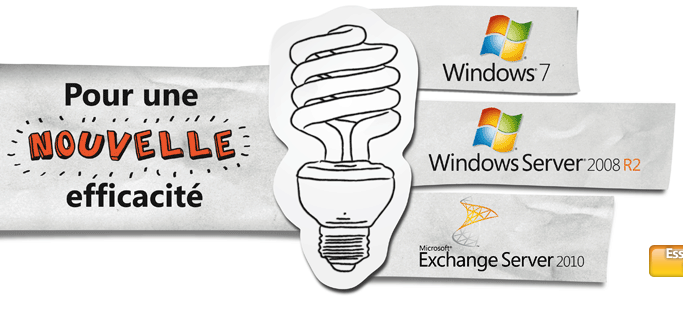
Pour commencer, étudiez précisément les prés-requis de Microsoft : http://technet.microsoft.com/fr-fr/library/aa996719%28EXCHG.140%29.aspx
Mailbox
- Héberge boîtes aux lettres / dossiers publics
- Haute disponibilité
- Ne fait pas le transport de messages. (l’envoie / réception de mail échoue si pas de serveur transport HUB)
- Serveur membre du domaine
Transport Hub
- Catégorisation (résolution des destinataires) / conversion format de mails / routage des messages / règles de transport/ journalisation / taille maximum message envoyé et/ou reçu.
- Anti-spam (désactivé par défaut).
- Serveur membre du domaine
ClientAccessServer
- Accès boîtes aux lettres via protocole (ExchangeActiveSync, OWA, etc.)
- Les services WEB (Auto-Discover) / Distribution OfflineAdressBook
- Serveur membre du domaine
- En Exchange 2010, les clients Outlook se connectent sur le serveur CAS pas sur le serveur MAILBOX
Transport EDGE
- Joue le rôle d’une passerelle SMTP
- Antispam
- Analyse antivirus (nécessite une solution tiers)
- Serveur NON membre du domaine et dans la DMZ
Messagerie Unifiée (UM)
- Réponse aux appels
- Réception de télécopie
- Accès à ces mails à distance via Outlook Voice Access (consulter ses messages et son calendrier via module vocale, accepter ou annuler des demandes de rendez vous).
- Machine membre du domaine.
- Non supporté en machine virtuelle.
- Nécessite IP-BPX / passerelle VOIP.
Afin de pouvoir tenter l’installation d’une maquette faisable, tester exchange, et faire le tour de sa configuration; nous installerons d’abord celui-ci dans une architecture minimaliste à 2 serveurs. En effet, en parcourant la documentation officielle on s’aperçoit qu’il faudrait un minimum de 2 à XX serveurs en fonction du niveau de haute disponibilité et de la redondance souhaitée sur les différents rôles de Exchange et de Active Directory.
Avant de se lancer dans l’installation de Exchange server il faut déjà préparer les serveur 2008 R2 et l’Active directory.
Ensuite pour l’installation et la configuration de base de Exchange Server, on peut soit utiliser les assistants d’install de 2008 et Exchange soit passer par des scripts en ligne de commande.
Pour le TD nous mettrons en place une structure virtuelle avec 2 serveurs 2008 R2 et un client Windows 7.
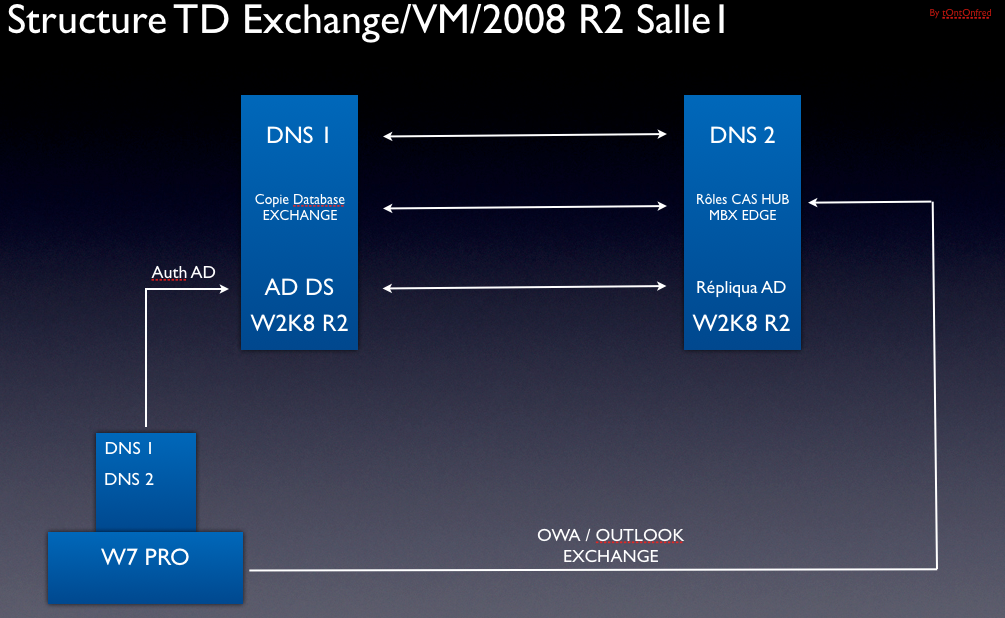
Les grandes lignes de l’installation:
- On monte le premier Serveur 2008 R2
- On laisse en dhcp pour les mises à jour
- Installer les tools VM
- On règle l’heure et nom de machine
- On le place ensuite en ip fixe avec en dns les dns FAI (il fera le redirecteur auto)
- On lance l’installation de AD DS
- On lance le Dcpromo
- Analyser le rôle AD
- Analyser le rôle DNS
- Mise en place de la structure active directory
- On monte le deuxième serveur
- On règle l’heure et le nom de machine
- On fixe directement les bons paramètres IP
- Installer les tools VM
- A cause du clone, effectuer un sysprep pour générer un SID
- On lance l’installation de AD DS
- Dcpromo en contrôleur supplémentaire
- installation des prérequis exchange en powershell
- On fait le tour des mises à jour
- Installation de Exchange depuis l’Iso
- On règle les warnings et erreurs de l’installation
- On configure chaque partie de Exchange à l’aide du Tuto de Mr Michaël Todorovic
- On teste l’accès Webmail à partir du client.(OWA)
- On teste Outlook à partir du client.
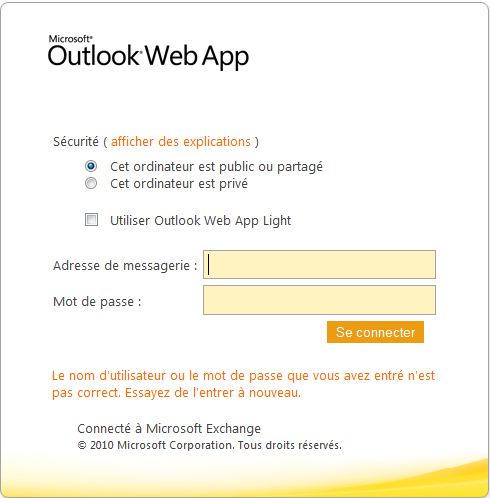
Pour vous faire une petite idée, voici quelques exemples de solutions open source
La démo de Sogo

Sources : technet Microsoft, Devellopez.com,
Dimensionner un serveur Terminal Server 2008 (RDS) #CRC14
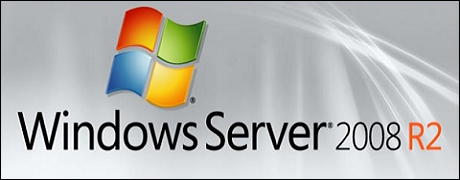
Il revient souvent les mêmes questions au sujet du dimensionnement d’un Serveur RDS 2008 R2.
- Combien de sessions par serveur ?
- Même question en fonction de la version de RDP ?
- Même question dans un environnement Hyper-V ?
- Combien de RAM par sessions ?
- Combien de RAM en fonction du mode d’affichage ?
On peut ainsi se poser de nombreuses questions…
Il existe une documentation officielle : http://www.microsoft.com/download/en/details.aspx?displaylang=en&id=23236
et également : http://www.microsoft.com/download/en/details.aspx?displaylang=en&id=17190
Pour le maquettage il existe également des outils de monter en charge pour similer une utilisation intensive des serveurs RDS : http://www.microsoft.com/download/en/details.aspx?displaylang=en&id=2218
Fonctionnalité Rôle RDS #Connection Broker #RARE #CPI
Après le petit billet sur RemoteApp une autre fonctionnalité dans le rôle RDS :
Connection Broker
Sous 2003 on parlait de Session Directory, sous 2008 de TS Session Broker avec 2008 R2, on parle désormais de Conection Broker.
Le but de Connection Broker est de répartir la charge au sein d’une ferme TSE en redirigeant au besoin les nouvelles connexions vers le serveur le moins chargés.
On distingue 2 parties pour le fonctionnement de Connexion Broker:
- La partie équilibrage de charge avec (NLB, le tourniquet DNS, où des produits tiers)
- L’orientation de la session utilisateur en fonction de la charge des serveurs où si c’est une session déconnectée
Regardons par exemple le paramétrage du Tourniquet DNS avec 2 serveurs RDS,2 serveurs Active Directory et un serveur de doc qui héberge la fonctionnalité de rôle Connection broker
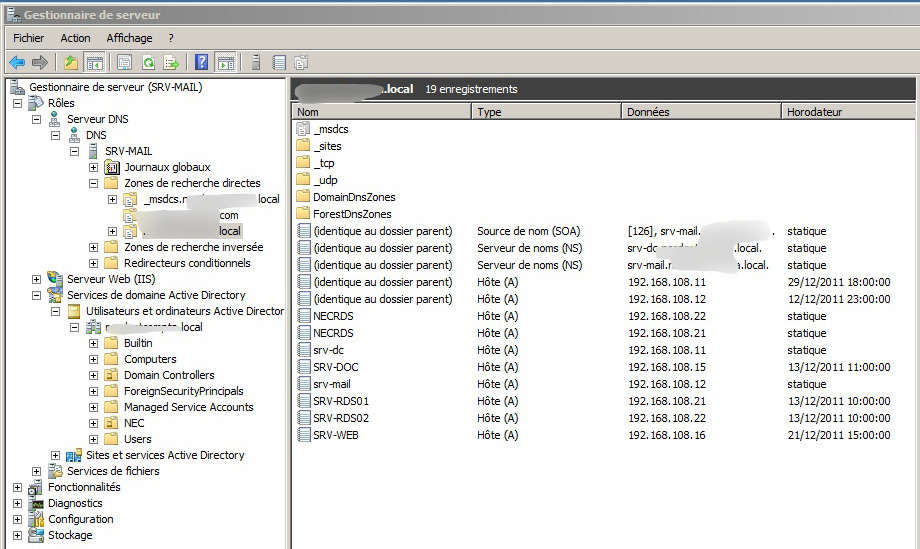
La partie GPO :

Les propriétés de RDS:
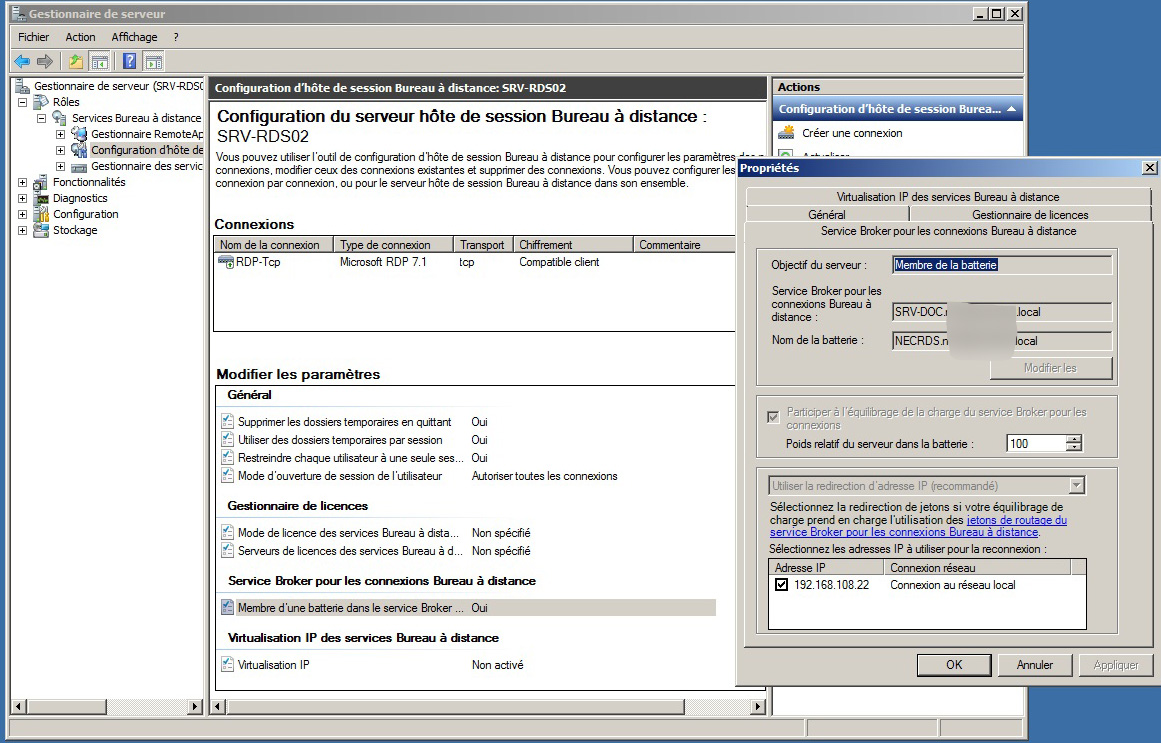
http://technet.microsoft.com/fr-fr/library/cc753630.aspx
Fonctionnalité RDS #RemoteApp #RARE
RemoteApp
Remoteapp est une fonctionnalité dans le rôle RDS qui permet d’exécuter des application depuis le menu démarrer des poste de travail utilisateur. Elle apparait alors comme une véritable application.
Pour donner l’accès aux applications plusieurs méthodes sont disponible:
- Lien dans une page web
- Fichier .rdp
- Icône dans le menu démarrer via un .msi
- Association d’un fichier de travail dont l’extension a été associé à une application via .msi également
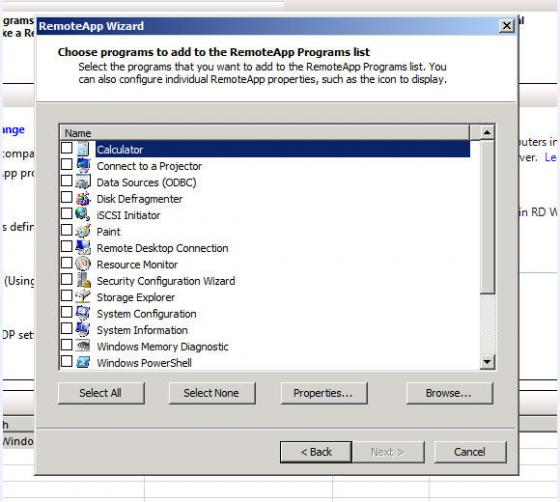
Rôle RDS (Terminal Server) #Protocole RDP #Côté Client
Rappels
Lors de la première demi-journée nous avons introduit le rôle RDS sur les serveurs utilisés pour le maquettage.
Le protocole utilisé est :RDP (Remote Desktop protocol)
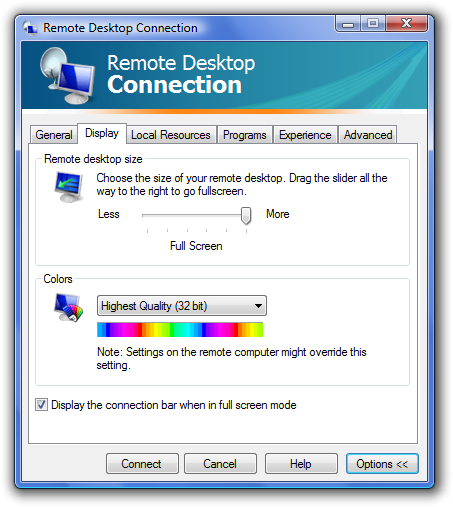
Par défaut les serveurs écoutent sur le port TCP 3389,La quasi totalité des Versions de Windows implémentent celui-ci et nous le retrouvons dans des versions un peu plus en retrait sous Linux, Macosx, Android …
La première version était la 4.0 (NT 4.0 basée sur le protocole T.128)
La version actuelle est la 7.X
Il est bien sur tout a fait possible de modifier le port d’écoute TCP pour accroitre la sécurité ou optimiser les accès NAT venant de l’extérieur .
- Lancer REGEDIT
- Chercher la ruche : HKEY_LOCAL_MACHINE\System\CurrentControlSet\Control \TerminalServer\WinStations\RDP-Tcp\PortNumber
- Passez en décimal et remplacer la valeur ex:3390
Sur le poste client procédez comme ceci:
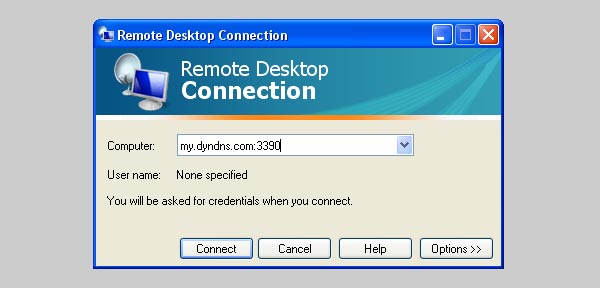
Fonctionnalités de RDP:
- Support des couleurs 24-bits, équivalent à 16,7 millions de couleurs. (couleurs 8, 15 et 16 bits également supportées.)
- Chiffrement 128 bits (sécurité par défaut; des versions plus anciennes peuvent utiliser un chiffrement moins fort.)
- Support du son : les utilisateurs peuvent écouter sur l’ordinateur local le son produit par un programme exécuté sur l’ordinateur distant.
- Mappage des fichiers de l’ordinateur local sur l’ordinateur distant par le biais de la session RDP.
- Mappage d’une imprimante locale sur l’ordinateur distant, pour imprimer sur l’imprimante locale des documents ouverts sur l’ordinateur distant.
- Mappage des ports série et parallèle de l’ordinateur local sur l’ordinateur distant.
Le principal concurrent de RDP est le protocole ICA est un produit de la société Citrix systems.
Globalement le protocole RDP améliore le coût TCO (Total cost of ownership) de votre système d’informations.Mais comme un logiciel n’est pas réellement possédé (c’est plutôt son autorisation sous licence), il convient de parler de coût total d’utilisation plutôt que de coût total de possession.
RDS 2008R2 #POSTER pour vos toilettes
Au fil de ma préparation un poster et un pdf bien sympa pour faire le tour des fonctionnalités RDS de 2008 R2
Pour avoir le poster et le pdf en original chez Microsoft c’est par ici
Fabriquer une procédure dans Windows 7, 8, 2008, 2012
Un outil intégré à Windows 7 et souvent méconnu.
![]()
C’est un outil qui permet de fabriquer une procédure en quelques clics sous forme de fichier Html avec toutes les captures et les commentaires associés aux actions.
Pour retrouver l’outil tapez “enregistrer” dans la zone de recherche du menu démarrer
Sinon l’exécutable c’est psr.exe
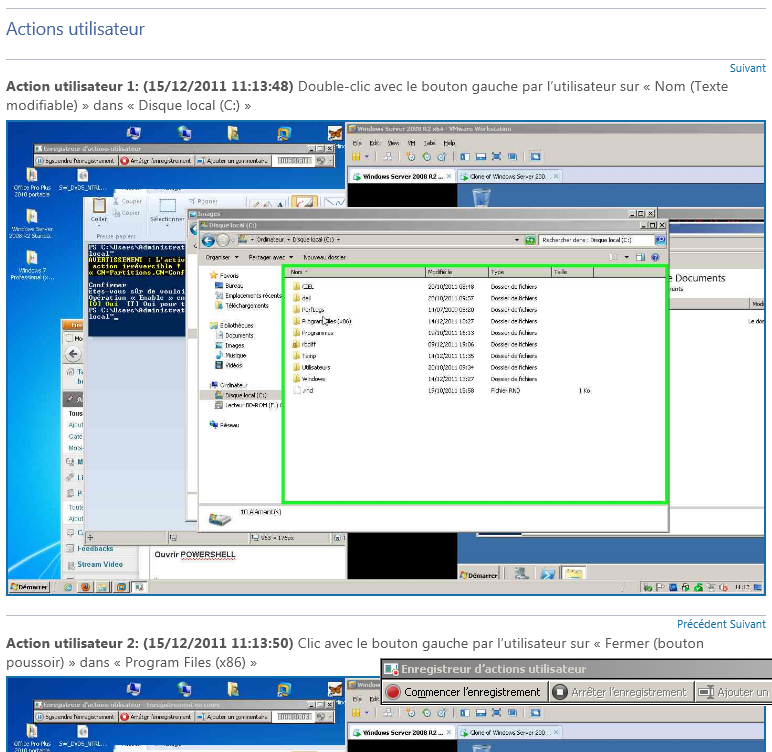 Sources: Nicolas Gerard
Sources: Nicolas Gerard
Rôle WSUS 2008 R2 #CRC11
Wsus est un service permettant de distribuer les mises à jour de Windows et d’autres applications Microsoft différentes machines Windows. WSUS est un serveur de mises à jour local qui se synchronise avec le service Microsoft Update ,Il permet de contrôler la diffusion des mises à jour dans un parc informatique.
Par défaut chaque machine Windows faisant ses mises à jour, va les chercher sur le site officiel, ce qui demande beaucoup de bande passante sur un parc avec de nombreuses machines. Dans un domaine ou pas vous allez pouvoir mettre en place une stratégie permettant au postes du parc de venir chercher les mises à jour en local sur celui-ci avec un contrôle ou pas de l’administrateur.
La diffusion de ces mises à jour concerne non seulement les mises à jour de sécurité Windows mais aussi tout logiciel capable de faire ses mises à jour sur Microsoft Update.
Pour commencer une petite vidéo pour l’installation de Wsus
Ensuite il faut être patient et effectuer les mises à jour
Le billet sera complété à votre retour.
Activer Corbeille Active Directory #TIPS #C18 #CRC11
Ouvrir POWERSHELL
Tapez:
Import-module ActiveDirectory
Enable-ADOptionalFeature ‘Recycle Bin Feature’ -Scope ForestOrConfigurationSet -Target “domain.local”

VERIFICATION
Get-ADOptionalFeature -filter *
Si “EnableScopes” possède une valeur la corbeille est active …
Paramétrage Synchro par Serveur de Temps
-
w32tm /config /update /manualpeerlist:"ntp.univ.reims.fr" /syncfromflags:manual
-
w32tm /config /update
-
w32tm /resync
Alertes Failles Windows, IE, Office 13/12/2011
MIB Management information base #TIPS #C18
MIB Management information base
C’est donc la base d’informations de gestion.
La MIB se présente comme une base de données normalisée, qui permettra de lire et d’écrire sur les équipements distants, de façon également normalisée. Ce sera à l’agent lui-même de faire la traduction entre les informations transmises par SNMP et la plate-forme.Elle permet donc:
- Pouvoir consulter des informations.
- Modifier des paramètres.
- Emettre des alarmes.
Structure de la MIB:
- Elle est organisée hiérarchiquement, de la même façon que l’arborescence des domaines Internet.
- Elle contient une partie commune à tous les agents SNMP en général, une partie commune à tous les agents SNMP d’un même type de matériel et une partie spécifique à chaque constructeur.
- La structure est normalisée.
Exemple de représentation:
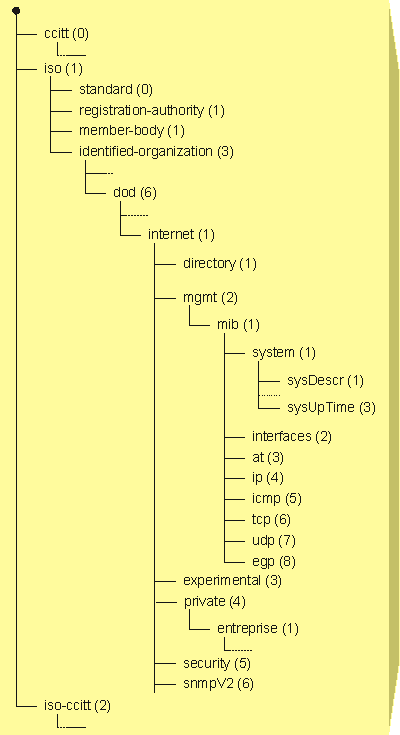
Voyons par exemple un exemple simple:
- Obtenir ” l’uptime ” de la machine locale, le temps depuis lequel le système est en service. Dans l’arbre que nous avons juste dessus, nous voyons qu’il faut passer par les noeuds .1.3.6.1.2.1.1.3 . Nous ajoutons un zéro à cette suite, pour indiquer la feuille.
- Plus facile a comprendre sous linux…:snmpget -v 1 -c public localhost .1.3.6.1.2.1.1.3.0
- la ligne de commande se termine par le chemin complet d’accès à la variable souhaitée
Il existe un trés grand nombre d’outils permettant d’explorer les Mibs..Entrainez vous un peu et vous serez plus a l’aise avec des outils comme Nagios…
Un agent SNMP est plus ou moins finement paramétrable, suivant le système. Il est possible, par exemple de créer des groupes de sécurité qui auront accès en lecture seule, d’autres en lecture/écriture, d’autres encore en lecture seule, mais sur certaines branches seulement…
Attention a la securité de votre réseau notamment avec la version 1 de snmp…
sources:caleca christian